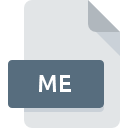
Dateiendung ME
Readme Text Format
-
Category
-
Popularität4 (6 votes)
Was ist ME-Datei?
Das Dateinamensuffix ME wird hauptsächlich für Readme Text Format -Dateien verwendet. Das Dateiformat ME ist mit Software kompatibel, die auf der Systemplattform Linux, Mac OS, Windows installiert werden kann. Die Datei "ME" gehört zur Kategorie "Textdateien", genau wie die in unserer Datenbank aufgelisteten Dateinamenerweiterungen "440". Benutzern wird empfohlen, die Software Windows Notepad zum Verwalten von ME-Dateien zu verwenden, auch wenn 9 andere Programme diesen Dateityp verarbeiten können. Die Software Windows Notepad wurde von Microsoft Corporation entwickelt, und auf der offiziellen Website finden Sie möglicherweise weitere Informationen zu ME-Dateien oder zum Softwareprogramm Windows Notepad.
Programme die die Dateieendung ME unterstützen
Im Folgenden finden Sie einen Index der Softwareprogramme, mit denen ME-Dateien geöffnet werden können, die je nach unterstützter Systemplattform in 3 -Kategorien unterteilt sind. Dateien mit dem Suffix ME können auf jedes mobile Gerät oder auf jede Systemplattform kopiert werden. Möglicherweise können sie jedoch nicht ordnungsgemäß auf dem Zielsystem geöffnet werden.
Programme die die ME Datei bedienen
 Windows
Windows  MAC OS
MAC OS  Linux
Linux Wie soll ich die ME Datei öffnen?
Das Öffnen von Dateien mit der Endung ME kann verschiedene Ursachen haben. Positiv zu vermerken ist, dass die am häufigsten auftretenden Probleme im Zusammenhang mit Readme Text Format dateien nicht komplex sind. In den meisten Fällen können sie ohne Unterstützung eines Spezialisten schnell und effektiv angegangen werden. Im Folgenden finden Sie eine Liste mit Richtlinien, anhand derer Sie dateibezogene Probleme identifizieren und beheben können.
Schritt 1. Installieren Sie die Software Windows Notepad
 Probleme beim Öffnen von und beim Arbeiten mit ME-Dateien haben höchstwahrscheinlich nichts mit der Software zu tun, die mit den ME-Dateien auf Ihrem Computer kompatibel ist. Dieser ist einfach. Wählen Sie Windows Notepad oder eines der empfohlenen Programme (z. B. TextEdit, Text editor, WordPad) und laden Sie es von der entsprechenden Quelle herunter und installieren Sie es auf Ihrem System. Oberhalb finden Sie eine vollständige Liste der Programme, die ME-Dateien unterstützen, sortiert nach den Systemplattformen, für die sie verfügbar sind. Wenn Sie das Installationsprogramm Windows Notepad auf sicherste Weise herunterladen möchten, empfehlen wir Ihnen, die Website Microsoft Corporation zu besuchen und von deren offiziellen Repositorys herunterzuladen.
Probleme beim Öffnen von und beim Arbeiten mit ME-Dateien haben höchstwahrscheinlich nichts mit der Software zu tun, die mit den ME-Dateien auf Ihrem Computer kompatibel ist. Dieser ist einfach. Wählen Sie Windows Notepad oder eines der empfohlenen Programme (z. B. TextEdit, Text editor, WordPad) und laden Sie es von der entsprechenden Quelle herunter und installieren Sie es auf Ihrem System. Oberhalb finden Sie eine vollständige Liste der Programme, die ME-Dateien unterstützen, sortiert nach den Systemplattformen, für die sie verfügbar sind. Wenn Sie das Installationsprogramm Windows Notepad auf sicherste Weise herunterladen möchten, empfehlen wir Ihnen, die Website Microsoft Corporation zu besuchen und von deren offiziellen Repositorys herunterzuladen.
Schritt 2. Vergewissern Sie sich, dass Sie die neueste Version von Windows Notepad haben.
 Wenn die Probleme beim Öffnen von ME-Dateien auch nach der Installation von Windows Notepad bestehen bleiben, ist die Software möglicherweise veraltet. Überprüfen Sie auf der Website des Entwicklers, ob eine neuere Version von Windows Notepad verfügbar ist. Manchmal führen Softwareentwickler neue Formate ein, die bereits zusammen mit neueren Versionen ihrer Anwendungen unterstützt werden. Der Grund, warum Windows Notepad keine Dateien mit ME verarbeiten kann, kann sein, dass die Software veraltet ist. Die neueste Version von Windows Notepad sollte alle Dateiformate unterstützen, die mit älteren Versionen der Software kompatibel waren.
Wenn die Probleme beim Öffnen von ME-Dateien auch nach der Installation von Windows Notepad bestehen bleiben, ist die Software möglicherweise veraltet. Überprüfen Sie auf der Website des Entwicklers, ob eine neuere Version von Windows Notepad verfügbar ist. Manchmal führen Softwareentwickler neue Formate ein, die bereits zusammen mit neueren Versionen ihrer Anwendungen unterstützt werden. Der Grund, warum Windows Notepad keine Dateien mit ME verarbeiten kann, kann sein, dass die Software veraltet ist. Die neueste Version von Windows Notepad sollte alle Dateiformate unterstützen, die mit älteren Versionen der Software kompatibel waren.
Schritt 3. Legen Sie die Standardanwendung zum Öffnen von ME-Dateien auf Windows Notepad fest.
Wenn Sie die neueste Version von Windows Notepad installiert haben und das Problem weiterhin besteht, wählen Sie sie als Standardprogramm für die Verwaltung von ME auf Ihrem Gerät aus. Die Zuordnung von Dateiformaten zur Standardanwendung kann je nach Plattform in Details unterschiedlich sein, die grundlegende Vorgehensweise ist jedoch sehr ähnlich.

So ändern Sie das Standardprogramm in Windows
- Klicken Sie mit der rechten Maustaste auf die Datei ME und wählen Sie die Option
- Wählen Sie als Nächstes die Option und öffnen Sie dann mit die Liste der verfügbaren Anwendungen
- Wählen Sie schließlich suchen, zeigen Sie auf den Ordner, in dem Windows Notepad installiert ist, aktivieren Sie das Kontrollkästchen Immer mit diesem Programm ME-Dateien öffnen und bestätigen Sie Ihre Auswahl, indem Sie auf klicken

So ändern Sie das Standardprogramm in Mac OS
- Klicken Sie mit der rechten Maustaste auf die Datei ME und wählen Sie
- Öffnen Sie den Abschnitt indem Sie auf den Namen klicken
- Wählen Sie Windows Notepad und klicken Sie auf
- Wenn Sie die vorherigen Schritte ausgeführt haben, sollte eine Meldung angezeigt werden: Diese Änderung wird auf alle Dateien mit der Dateiendung ME angewendet. Klicken Sie anschließend auf die Schaltfläche , um den Vorgang abzuschließen.
Schritt 4. Stellen Sie sicher, dass die ROZ nicht fehlerhaft ist
Sie haben die in den Punkten 1-3 aufgeführten Schritte genau befolgt, aber das Problem ist immer noch vorhanden? Sie sollten überprüfen, ob die Datei eine richtige ME-Datei ist. Wenn Sie nicht auf die Datei zugreifen können, kann dies verschiedene Ursachen haben.

1. Die ME ist möglicherweise mit Malware infiziert. Stellen Sie sicher, dass Sie sie mit einem Antivirenprogramm scannen.
Wenn die Datei infiziert ist, verhindert die in der ME-Datei enthaltene Malware den Versuch, sie zu öffnen. Scannen Sie die Datei ME sowie Ihren Computer nach Malware oder Viren. ME-Datei ist mit Schadprogrammen infiziert? Befolgen Sie die von Ihrer Antivirensoftware vorgeschlagenen Schritte.
2. Stellen Sie sicher, dass die Datei mit der Dateiendung ME vollständig und fehlerfrei ist
Haben Sie die fragliche ME-Datei von einer anderen Person erhalten? Bitten Sie ihn / sie, es noch einmal zu senden. Die Datei wurde möglicherweise fälschlicherweise kopiert, und die Daten haben ihre Integrität verloren. Dies schließt einen Zugriff auf die Datei aus. Wenn die ME-Datei nur teilweise aus dem Internet heruntergeladen wurde, versuchen Sie, sie erneut herunterzuladen.
3. Stellen Sie sicher, dass Sie über die entsprechenden Zugriffsrechte verfügen
Einige Dateien erfordern erhöhte Zugriffsrechte, um sie zu öffnen. Melden Sie sich von Ihrem aktuellen Konto ab und bei einem Konto mit ausreichenden Zugriffsrechten an. Öffnen Sie dann die Datei Readme Text Format.
4. Stellen Sie sicher, dass Ihr Gerät die Anforderungen erfüllt, um Windows Notepad öffnen zu können.
Die Betriebssysteme stellen möglicherweise genügend freie Ressourcen fest, um die Anwendung auszuführen, die ME-Dateien unterstützt. Schließen Sie alle laufenden Programme und versuchen Sie, die Datei ME zu öffnen.
5. Überprüfen Sie, ob Sie die neuesten Updates für das Betriebssystem und die Treiber haben
Die neuesten Versionen von Programmen und Treibern können Ihnen dabei helfen, Probleme mit Readme Text Format -Dateien zu lösen und die Sicherheit Ihres Geräts und Betriebssystems zu gewährleisten. Es ist möglich, dass eines der verfügbaren System- oder Treiberupdates das Problem mit ME-Dateien behebt, die ältere Versionen der angegebenen Software betreffen.
Möchten Sie helfen?
Wenn Sie zusätzliche Informationen bezüglich der Datei ME besitzen, würden wir sehr dankbar sein, wenn Sie Ihr Wissen mit den Nutzern unseres Service teilen würden. Nutzen Sie das Formular, dass sich hier befindet, und senden Sie uns Ihre Informationen über die Datei ME.







